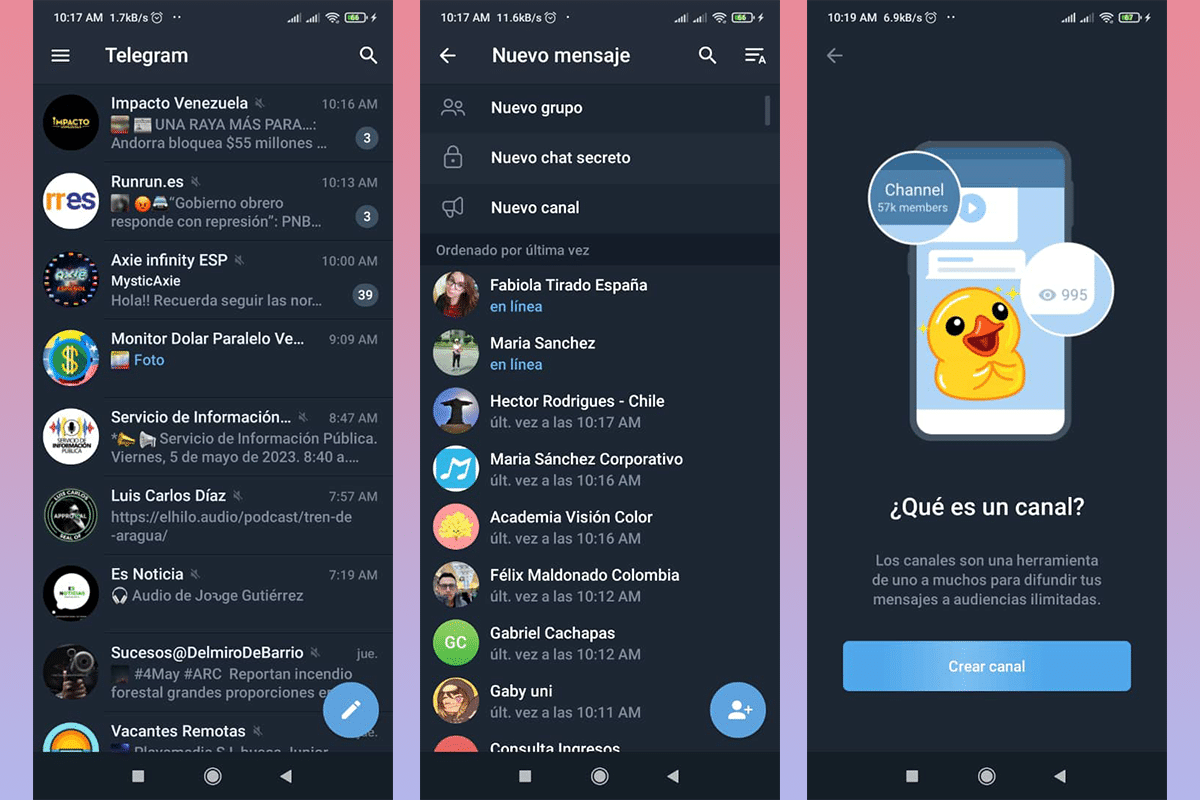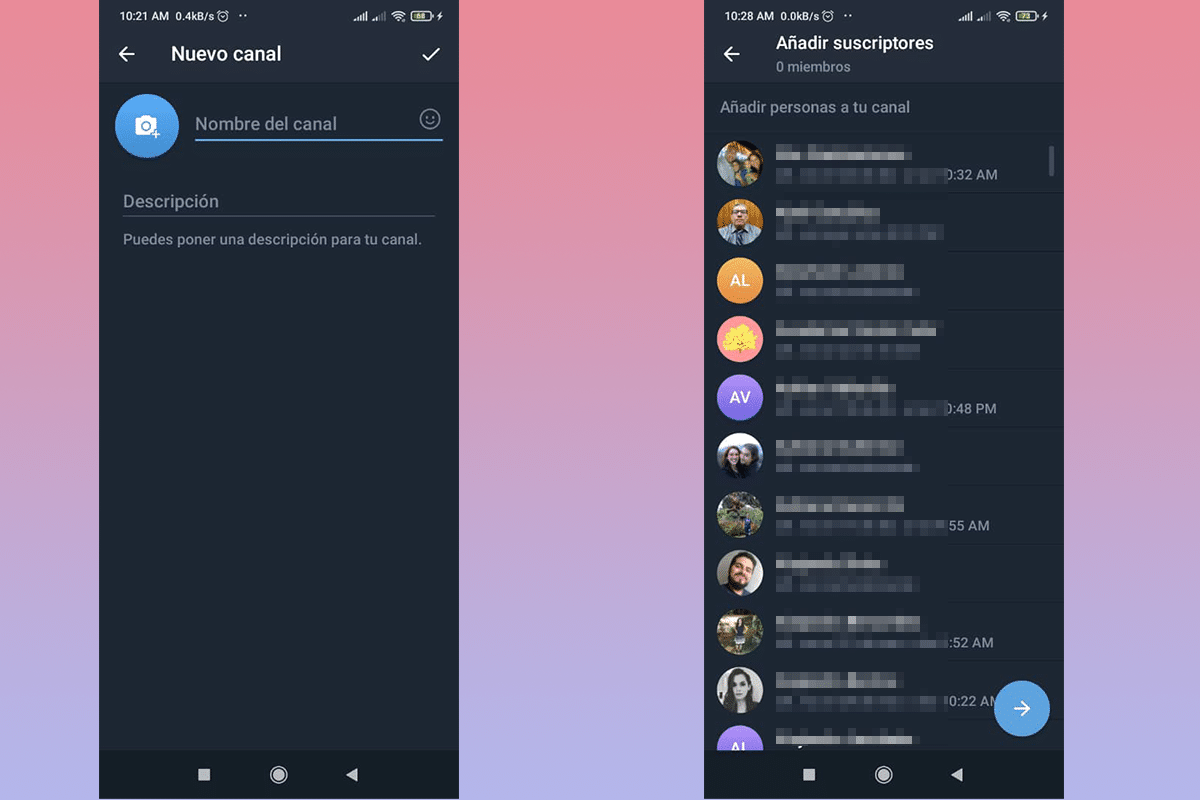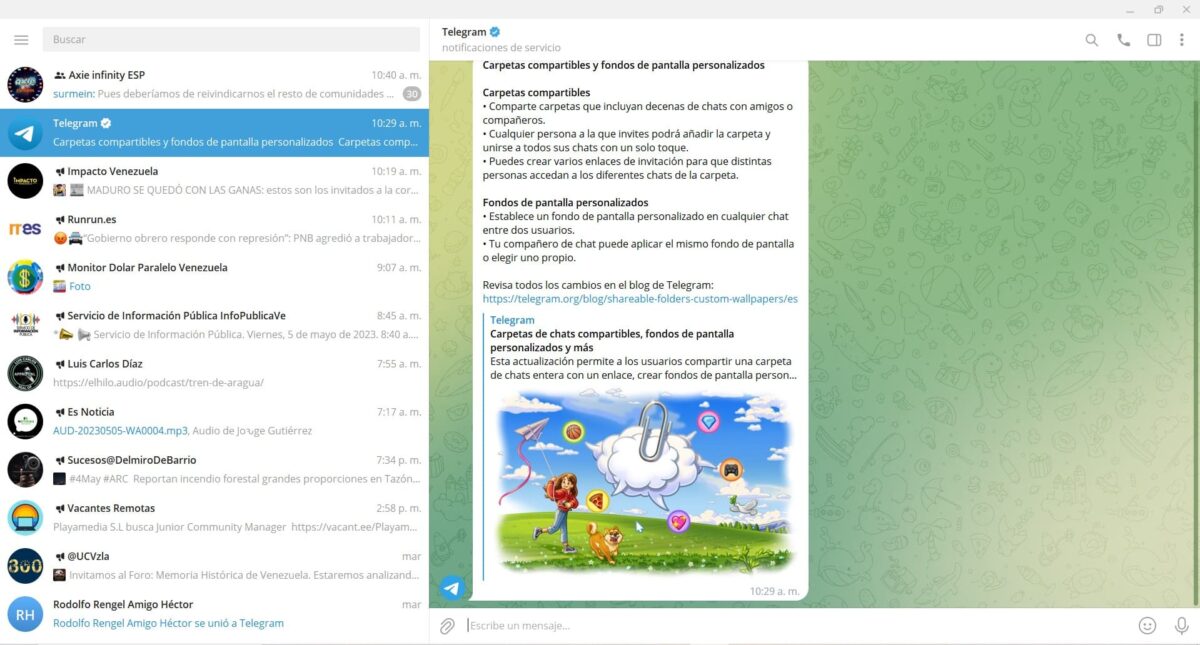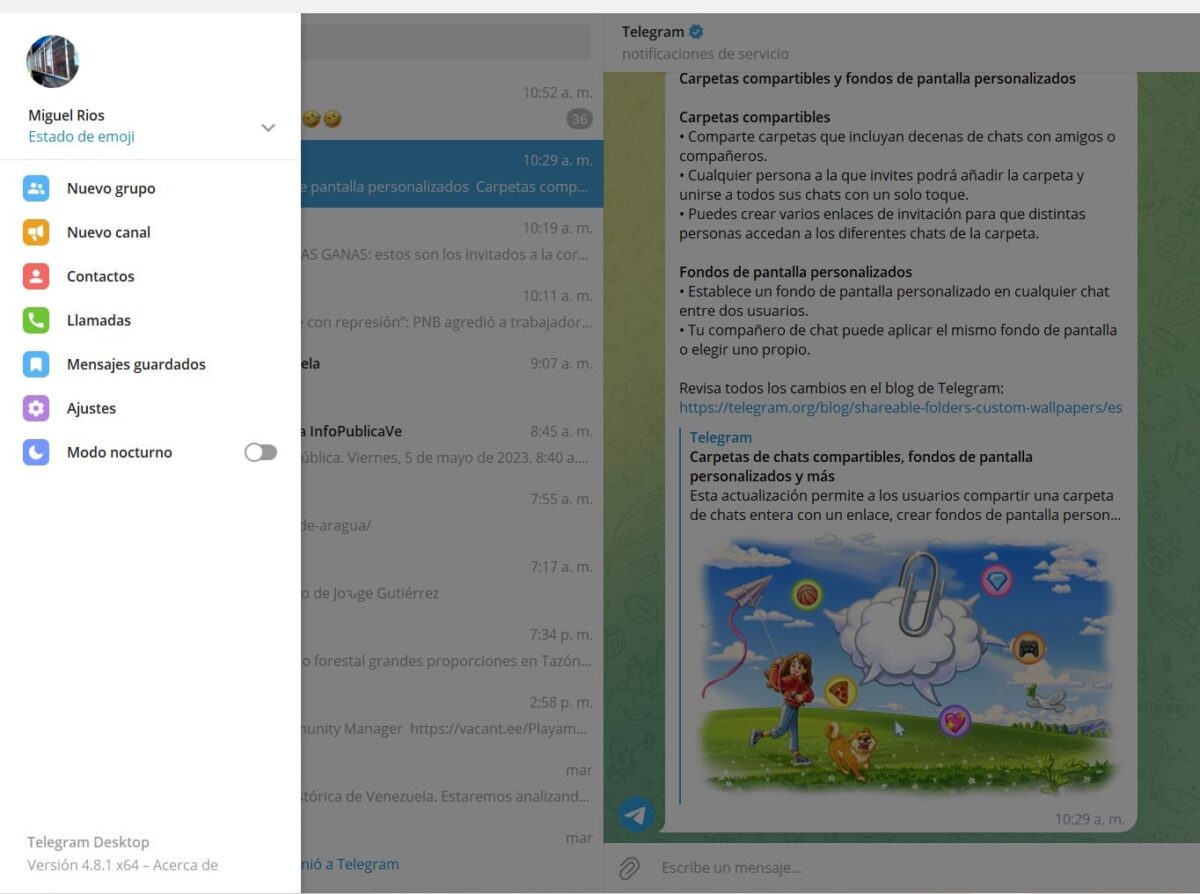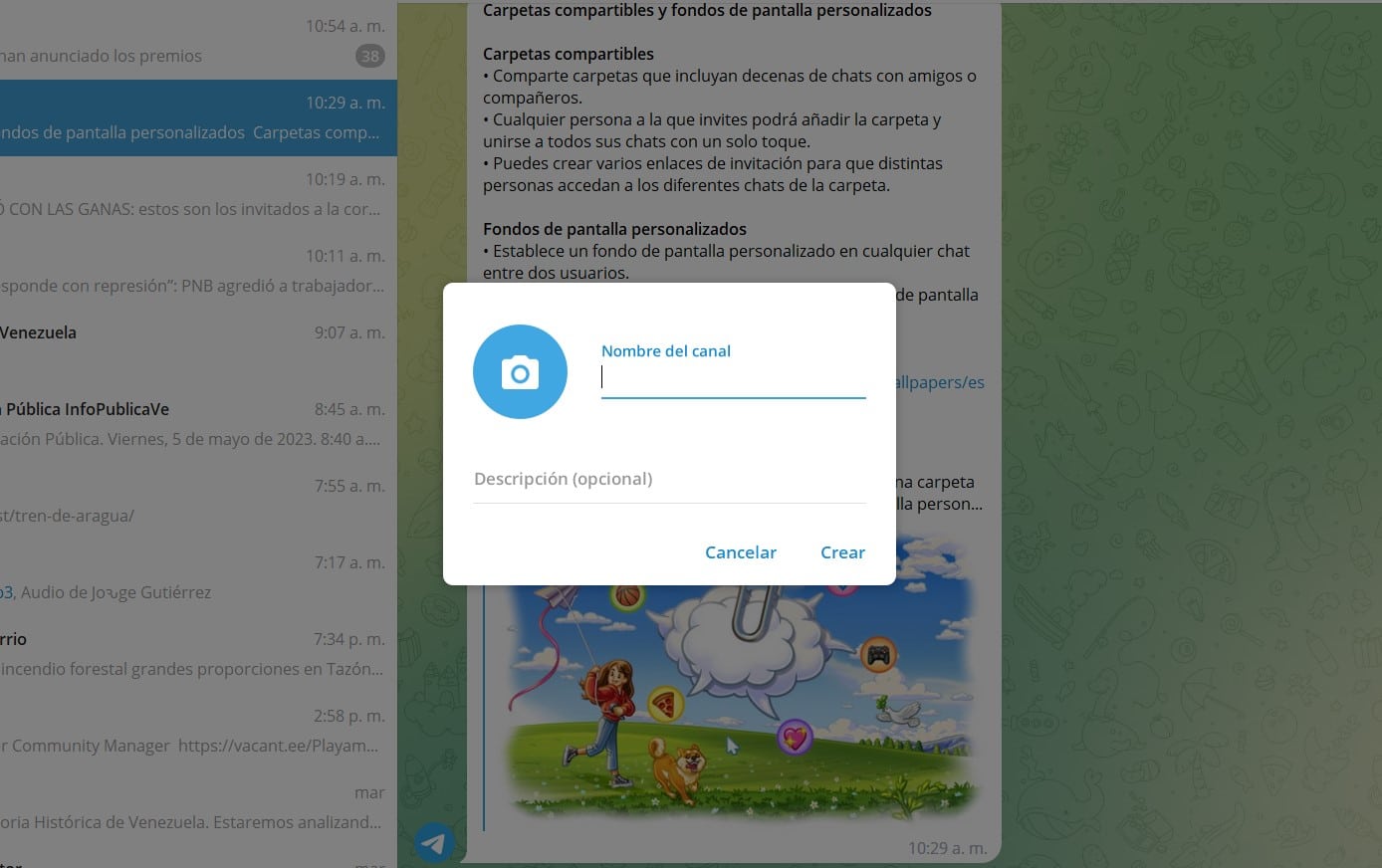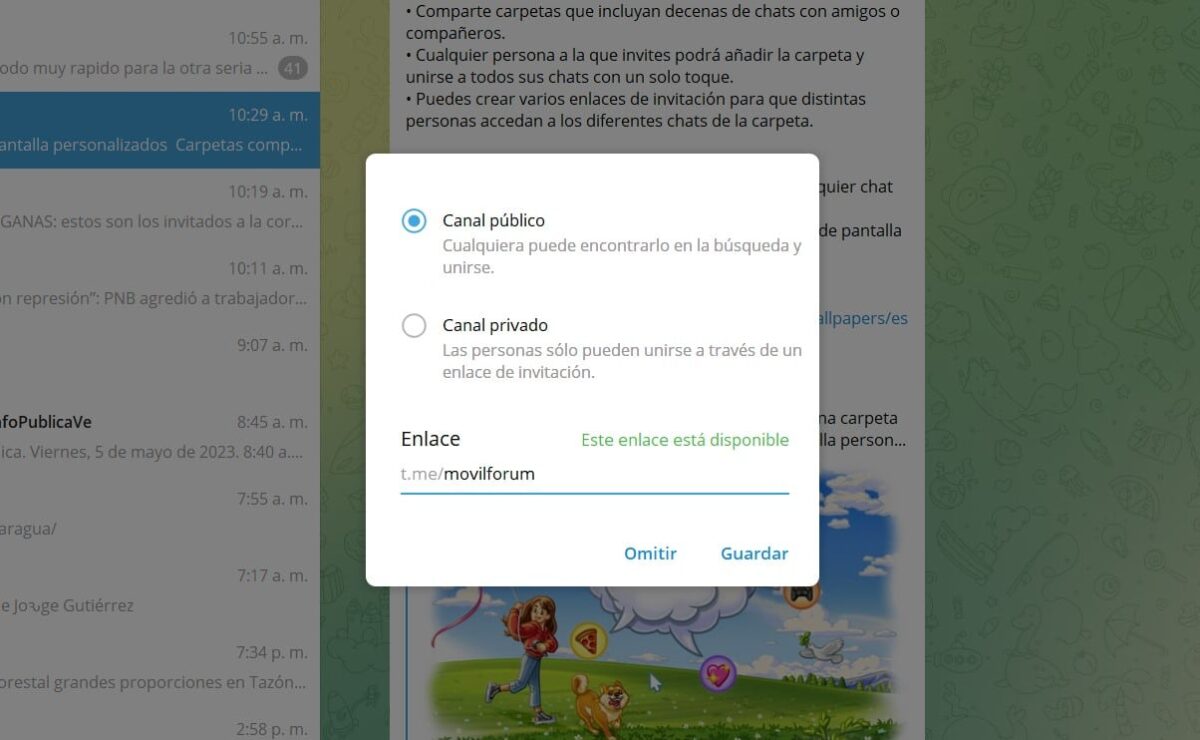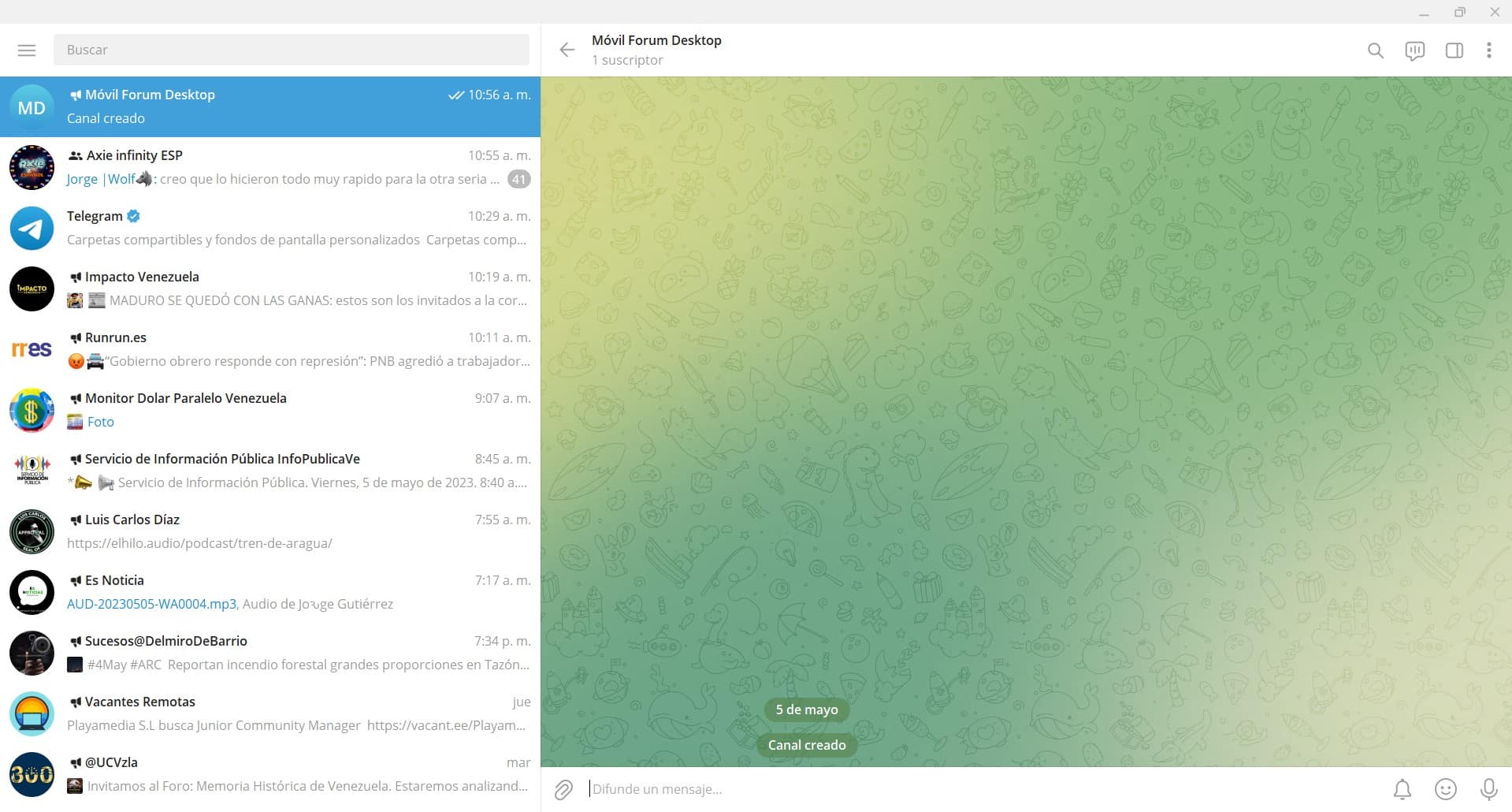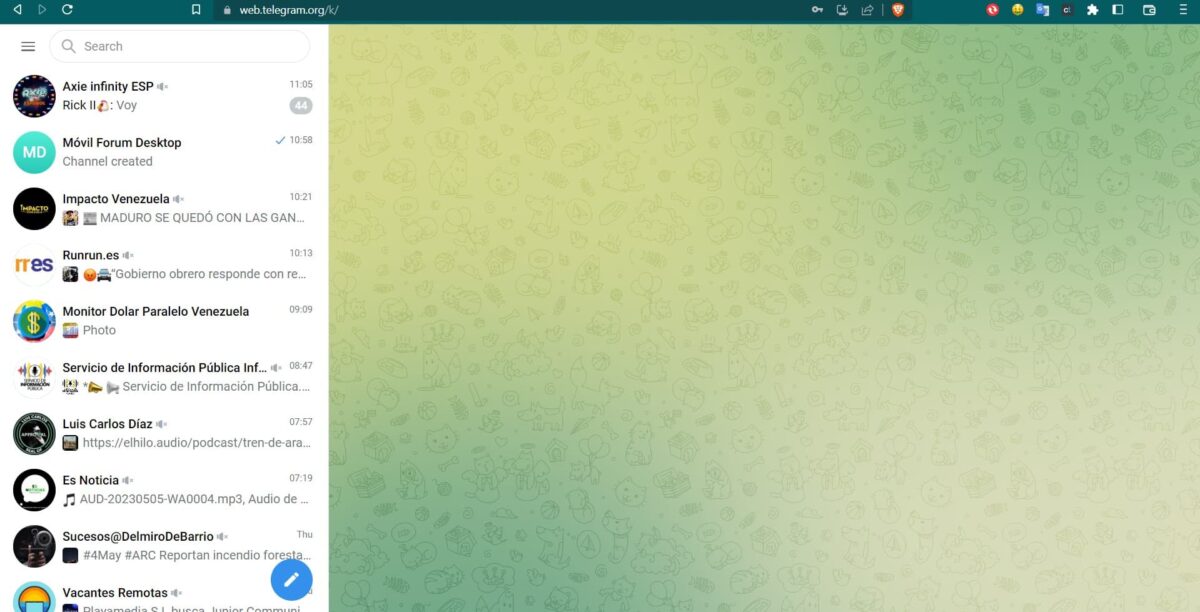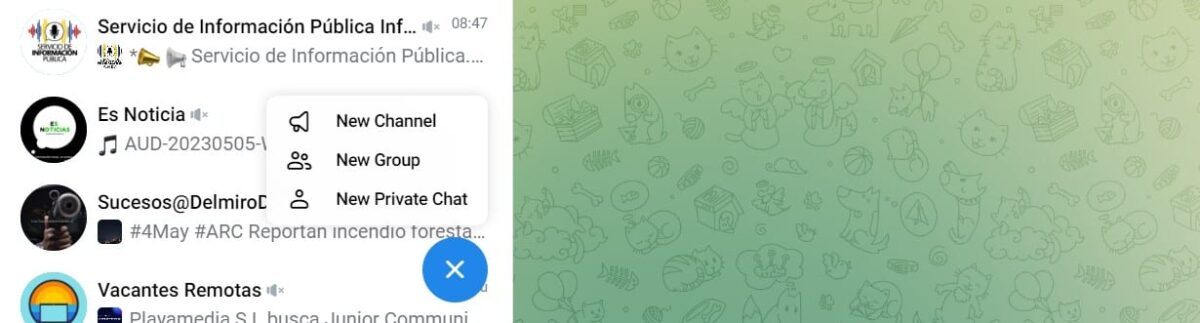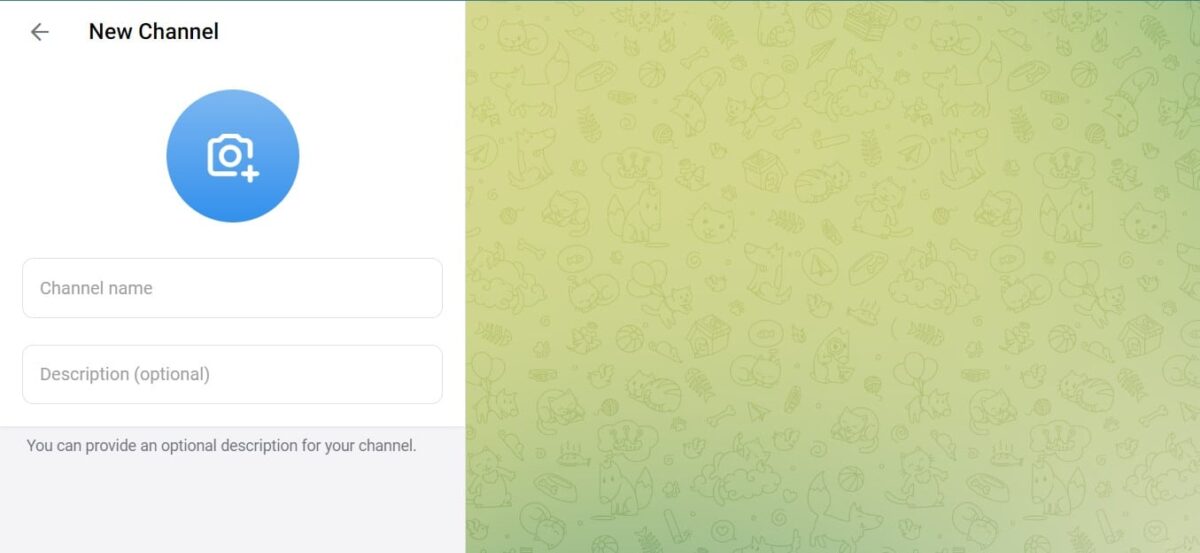Oplev hvordan man opretter en kanal på telegram på en meget hurtig, overskuelig og enkel måde. Hvis du er interesseret i dette emne, er du velkommen til at læse denne artikel indtil slutningen. Jeg er sikker på, at det trin for trin, jeg vil give for forskellige enheder, vil være meget enkelt for dig.
Telegram er en af de mest populære meddelelsesplatforme på verdensplan, ses ikke kun som direkte konkurrence til WhatsApp, men under et bredere kriterium. Muligvis er et af de elementer, som det har skilt sig ud for, den frihed, det giver i indhold, bot-oprettelse og kommunikationsmetode.
Har din egen kanal det vil give dig en masse fordele, hvoriblandt eksponeringen af dit projekt, øget interaktion og salg skiller sig ud. Test selv de fordele, det giver, opret din egen kanal på Telegram.
Grundlæggende forskelle mellem en kanal, gruppe og chat

Det er tre udtryk, der i begyndelsen kan de ligne hinandenDette er dog ikke tilfældet, med meget markante forskelle. Før du ved, hvordan du opretter en kanal på Telegram, er det ideelt, at du kender disse forskelle.
El chat er den mest grundlæggende enkle måde at kommunikere på på platformen. I Telegram udføres chats mellem to personer, uden at det er nødvendigt at formalisere navnet eller nogle andre elementer, modparten søges simpelthen og skrives til.
For deres del, Telegramgrupper laves med mere end to brugere. For at starte er det nødvendigt at definere et navn og alle medlemmerne. Alle kan skrive som om det var en normal chat, men indholdet modtages straks af alle deltagere.
Telegram-kanalen er, på trods af at den når ud til flere brugere på samme tid, en envejskommunikation. I modsætning til chat og grupper, deltagere generelt De kan ikke skrive, kommentere på indholdet, kun læse det. For at skrive i en kanal er det nødvendigt at have tilladelser fra gruppeadministratoren.
Opret din egen kanal på Telegram trin for trin

Hvis du er interesseret i at oprette din egen kanal på Telegram-platformen, så vil du elske dette trin for trin. På trods af procedurerne er ens, Jeg har detaljeret dem for tre forskellige versioner, på mobilen, desktop-applikationen på computeren og webbrowseren.
Sådan opretter du en kanal på Telegram fra mobilappen
Processen er ret hurtig og enkel, du skal bare følge følgende trin:
- Åbn din Telegram-applikation på mobilen. Hvis du ikke er logget ind, skal du tilgå med dine legitimationsoplysninger.
- Klik på den lille blyant, der er indesluttet i cirklen i nederste højre hjørne. Dette er den samme procedure for at oprette en ny chat, men den ændres nedenfor.
- En liste med de mest aktive kontakter i Telegram vises, men de øverste muligheder vil være interessante for os, specifikt "Ny kanal”. Hvor vi vil trykke
- Efterfølgende vil Telegram give dig en kort forklaring på, hvad en kanal går ud på. Nederst på skærmen vises en knap med inskriptionen "Opret kanal”, hvor vi vil trykke.
- Indtast navnet på kanalen, den kan have specialtegn og emojis. Prøv at gøre det til et nemt og iørefaldende navn, så dine følgere nemt kan finde dig. Efterfølgende skal du vælge et profilbillede og en kort beskrivelse af det indhold, du finder.
- Når du har tilføjet de nødvendige oplysninger, skal du klikke på afkrydsningsfeltet, der vises i øverste højre hjørne af skærmen.
- Definer, om du ønsker, at kanalen skal være offentlig eller privat, og hvad slug vil være for linket, når du beslutter dig for at dele det. Når du er færdig, skal du klikke på afkrydsningsfeltet i øverste højre hjørne.
- Tilføj abonnenter, du har, til din kontaktliste. Hvis du ikke vil tilføje nogen, kan du springe dette trin over, du skal blot klikke på den dato, der vises i nederste højre hjørne.
- Fra dette øjeblik er din kanal blevet oprettet.
På dette tidspunkt er det tilrådeligt at kopiere linket til det samme og dele det, hvor du tror, det kan tiltrække abonnenter.
Sådan opretter du en kanal i Telegram fra skrivebordsapplikationen på computeren
Telegram desktop-appen er en måde at forbliv forbundet fra din computer uden at optage en fane i din browser. For at få adgang skal du blot downloade det og logge ind med understøttelse af din mobil. Hvis du undrer dig over trinene til at oprette en kanal herfra, er de disse:
- Åbn desktop-appen. Hvis du ikke er logget ind endnu, skal du bruge QR-koden, der vises på skærmen.
- Når du er inde, kommer der en kolonne op i venstre side af skærmen, hvor du kan se de chats, grupper og kanaler, du tilhører.
- I øverste venstre hjørne vil du se tre vandrette linjer parallelt med hinanden, du skal klikke her.
- En popup-menu på siden vises, blandt disse muligheder finder du "Ny kanal” som nummer to på listen. Du skal klikke på den.
- Den gamle menu forsvinder, og en ny vil blive centreret på din skærm. Heri skal du tilføje navnet på kanalen, et profilbillede og en beskrivelse af, hvad du finder.
- Definer, om kanalen skal være offentlig eller privat, og tilføj derefter den slug, der skal bruge linket.
- Når vi gemmer ændringerne, går vi til skærmen, hvor vi kan tilføje de medlemmer af kanalen, der er blandt vores kontakter. Hvis du ikke ønsker at tilføje nogen, kan du springe dette trin over ved at klikke på ordet "udelade”, i det nederste område.
- På dette tidspunkt er kanalen blevet oprettet, du skal bare invitere de nye følgere.
Som du kan se, er denne metode meget enkel og ligner den forrige. Prøv det på din computer.
Sådan opretter du en kanal på Telegram fra webbrowseren på computeren
Webbrowserindstillingen er meget nyttig for nogle brugere, som i mange tilfælde de foretrækker endda denne metode frem for de to andre. I dette tilfælde viser jeg dig trin for trin, så du kan oprette din egen Telegram-kanal fra webbrowseren.
- Gå ind på den officielle hjemmeside for Telegram. Hvis du ikke er logget ind, skal du bruge QR-koden, der kommer frem på skærmen.
- Når du åbner, vil du se en grænseflade, der ligner den i desktopversionen og en meget lignende procedure.
- Klik på den lille blyant, der vises i venstre kolonne. Dette vil vise nye muligheder, hvor vi skal vælge "Ny kanal".
- Som i de tidligere tilfælde skal du give din nye kanal et navn, en beskrivelse og et profilbillede.
- Vælg kanalmedlemmer, der er blandt dine kontakter. Hvis ikke, spring dette trin over ved at klikke på pilen omgivet af en cirkel.
- Kanalen er oprettet.
Husk at invitere dine følgere til at deltage. I modsætning til de tidligere metoder, i denne, kan vi ikke vælge sneglen.
Jeg håber, at dette trin for trin om, hvordan man opretter en Telegram-kanal, har været til din smag og nyttigt hvor let processen er uanset hvilket system der anvendes.